Piezīme.: Ekrānuzņēmumi šajā rakstā ir no Clipchamp personiskajiem kontiem. Tie paši principi attiecas uz Clipchamp darbam.
Clipchamp atbalsta attēlu failu pievienošanu videoklipiem. Varat pievienot attēlus, GIF attēlus un fotoattēlus no datora, piemēram, lai izveidotu slaidrādes vai pievienotu fotoattēlus starp videoklipiem.
Vienkārši pievienojiet attēlus videoklipam, izmantojot šādas opcijas:
-
Audio failu vilkšana un nomešana no ierīces
-
Audio importēšana, izmantojot multivides importēšanas pogu
-
Akciju attēlu, GIF attēlu un uzlīmju izmantošana satura bibliotēkas cilnē
Attēlu pievienošana no datora
1. opcija. Audio failu vilkšana un nomešana multivides cilnē
Velciet un nometiet savus audio failus no ierīces importēšanas cilnē. Tas darbojas operētājsistēmā Windows, Mac un Linux.

2. opcija. Multivides importēšanas pogas izmantošana
Noklikšķiniet uz multivides pogas , lai importētu audio tieši no datora, vai noklikšķiniet uz nolaižamās bultiņas, lai importētu multividi no failiem, OneDrive, Google Drive, Dropbox vai Xbox.
-
Lietojumprogrammā Clipchamp darbam varat pievienot multivides failus no OneDrive un datora.
-
Personisko kontu vietnē Clipchamp varat pievienot multividi no datora failiem, OneDrive, Google Drive, Dropbox un Xbox.
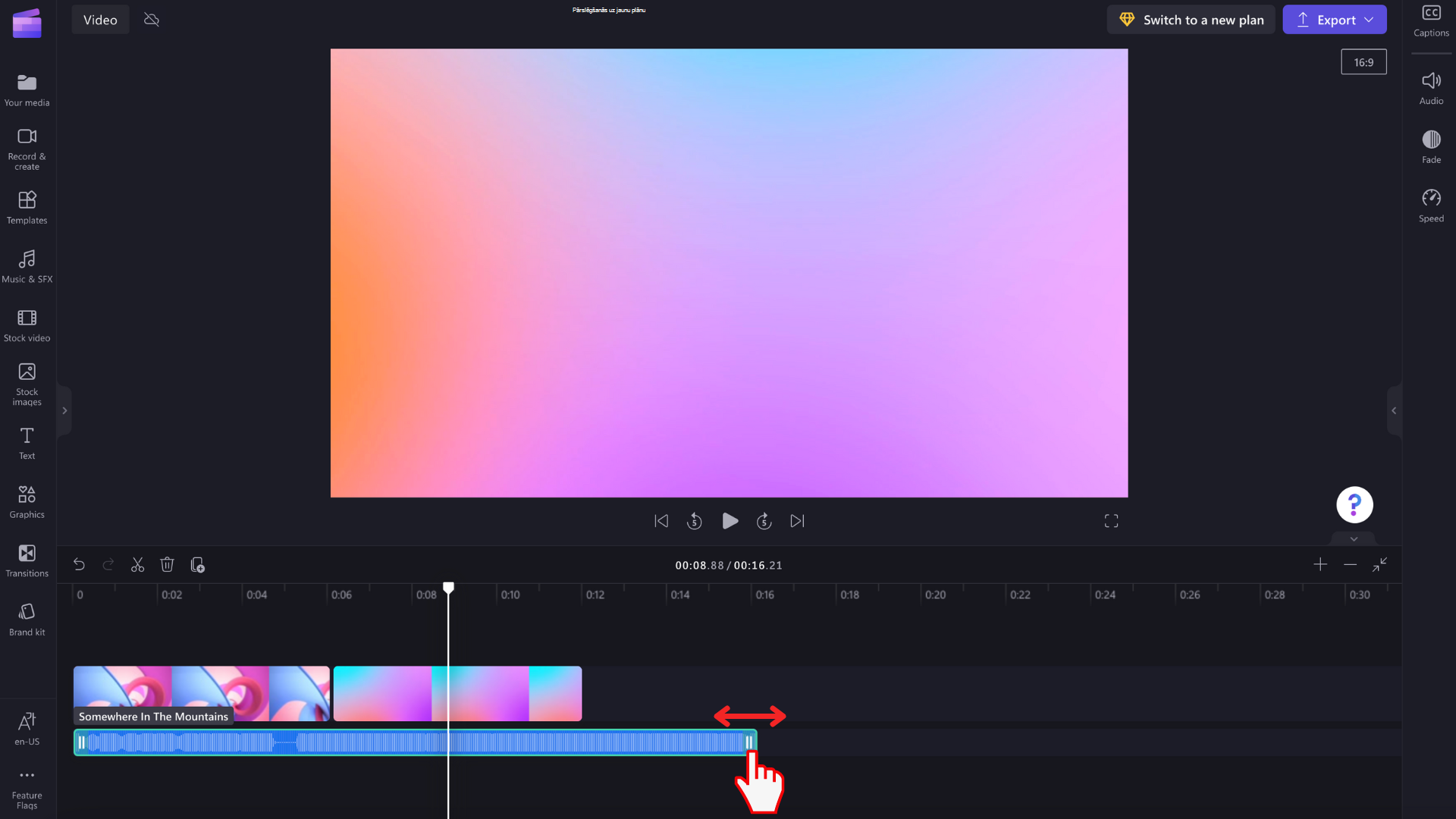
Mēs iesakām nepievienot pārāk daudz fotoattēlu vienlaikus, pretējā gadījumā var būt nepieciešams laiks, līdz tie tiek apstrādāti, pirms tie kļūst pieejami un pirms to pievienošanas rediģēšanas laika grafikam.
Akciju attēlu pievienošana no satura bibliotēkas
Lai videoklipam pievienotu bezmaksas attēlus, kuru autortiesības ir aizsargātas, rīkjoslā noklikšķiniet uz satura bibliotēkas cilnes, pēc tam noklikšķiniet uz vizualizācijas nolaižamās bultiņas un pēc tam uz attēliem. Izpētiet mūsu attēlu kolekcijas. Velciet un nometiet attēlu no satura bibliotēkas uz laika grafiku.

Vizualizācijas cilnē varat arī atrast GIPHY GIF attēlus, uzlīmes, formas, rāmjus un daudz ko citu.
Kā rīkoties, ja attēls netiek importēts?
Ja attēls netiek parādīts, kad mēģināt to pievienot, vai arī tas netiek ielādēts pareizi:
-
Pārliecinieties, vai jūsu fails ir viens no pašlaik atbalstītajiem attēlu formātiem.
-
Ja jūsu fotoattēls ir atbalstīts faila tips, skatiet rakstu Kā rīkoties, ja jūsu līdzekļi netiek ielādēti.










